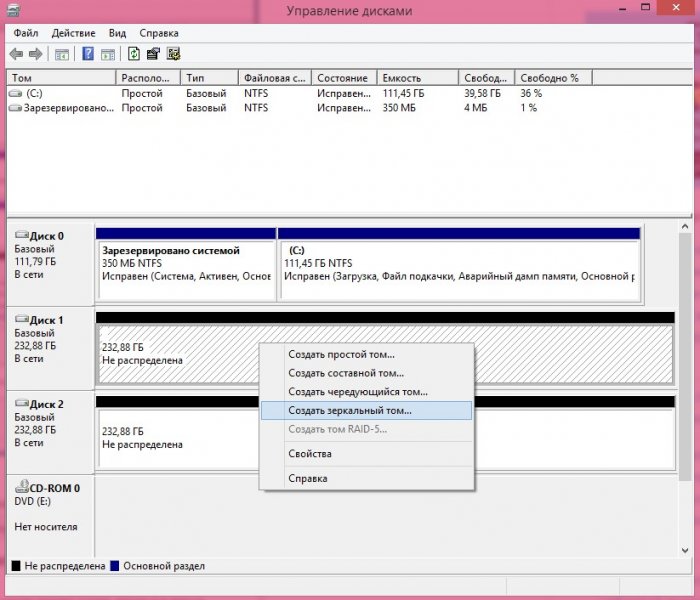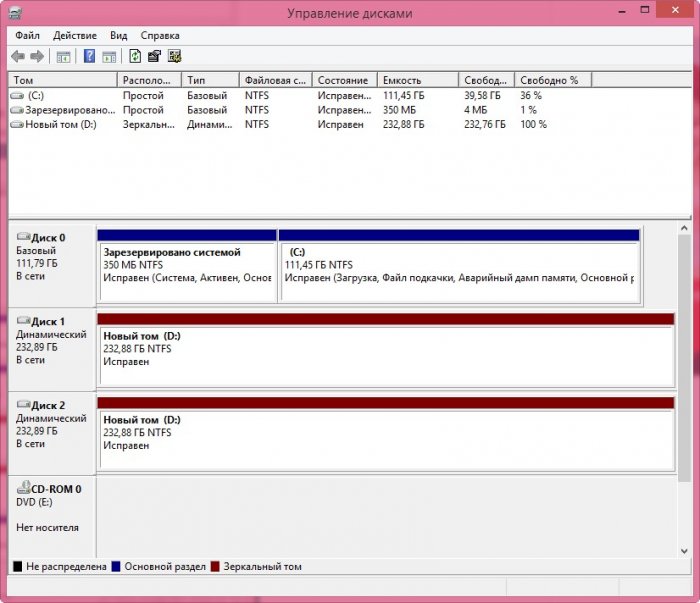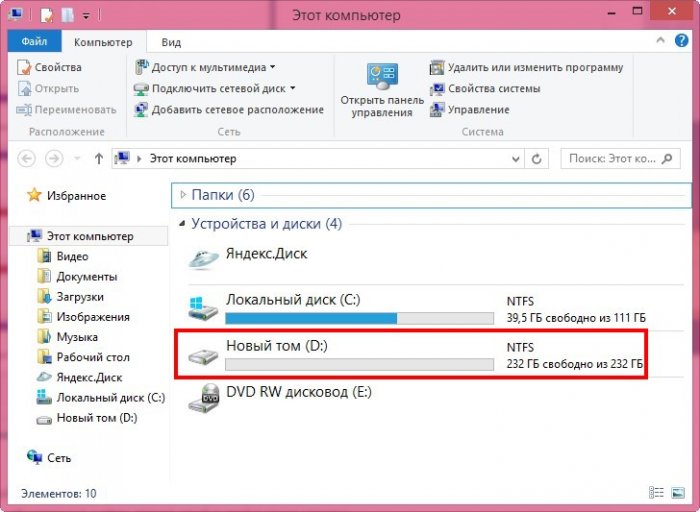Как создать RAID массив и зачем он нужен
Как создать RAID массив и зачем он нужен
- Примечание: если на вашем жёстком диске уже имеется информация, то для него можно создать зеркало. Также читайте новые статьи по этой теме:
- Создание RAID-массива или Зеркалирование дисков в новейшей Windows 10 Fall Creators Update
- Как настроить RAID 1 и установить на него Windows 7, 8.1, 10
- Как настроить RAID 0 массив и установить на него Windows 10, быстродействие операционной системы увеличится в два раза.
Мастер создания образа. Далее
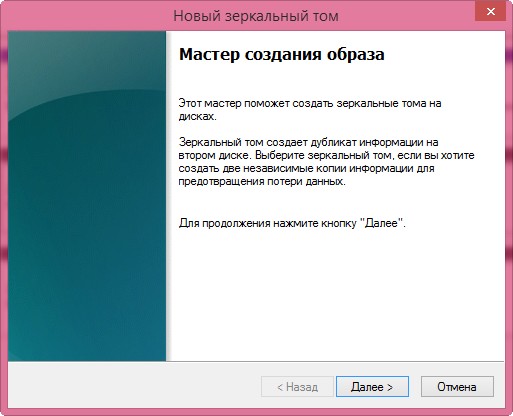
Добавляем диск, который будет зеркалом для выбранного ранее диска. Первым зеркальным томом мы выбрали Диск 1, значит в левой части выбираем Диск 2 и нажимаем на кнопку «Добавить».

Далее

Выбираем букву программного RAID 1 массива, я оставляю букву (D:). Далее
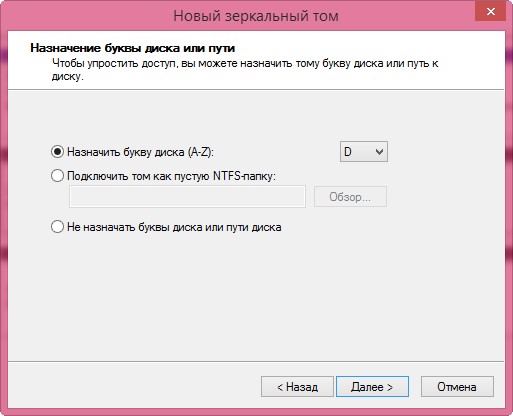
Отмечаем галочкой пункт Быстрое форматирование и жмём Далее.

Готово.
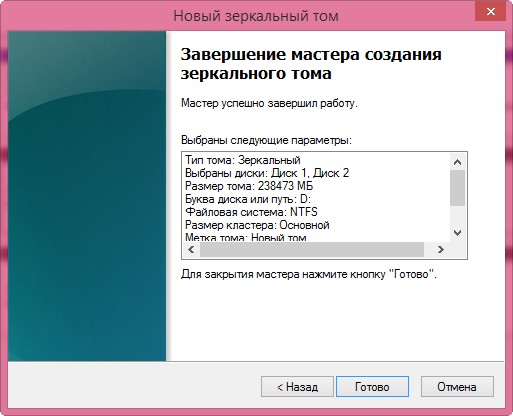
Да

В управлении дисками зеркальные тома обозначаются кроваво-красным цветом и имеют одну букву диска, в нашем случае (D:). Скопируйте на любой диск какие-либо файлы и они сразу появятся на другом диске.
В окне "Этот компьютер", программный RAID 1 массив отображается как один диск.
Если один из двух жёстких дисков выйдет из строя, то в управлении дисками RAID-массив будет помечен ошибкой "Отказавшая избыточность", но на втором жёстком диске все данные будут в сохранности.